Kako promijeniti 24-satni sat na 12-satni u Windows 10
Prema zadanim postavkama, Windows 10 sat(Windows 10 clock) je postavljen na 12-satni(12-hour) format, što je slučaj od njegovog početka. Većina korisnika je od sada prilično zadovoljna zadanim postavkama; ne trebaju unositi nikakve promjene. Međutim, za one koji više vole imati sat u 24-satnom(24-hour) formatu na programskoj traci, možda se pitate je li moguće dobiti ono što želite. Osim toga(Additionally) , neki korisnici možda vide 24-satni sat, ali umjesto toga preferiraju 12-satni.
Kako promijeniti 24-satni sat na 12-satni u sustavu Windows 10(Windows 10)
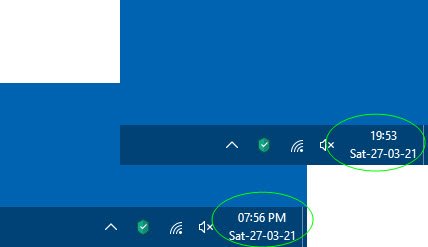
Sada je veliko pitanje kako se prebacivati između ta dva formata. Pa, postoje dva načina za to – korištenjem postavki ili upravljačke ploče(ControlPanel) . Koju god(Whichever) opciju odabrali, rezultati će uvijek biti isti.
- Otvorite aplikaciju Postavke sustava Windows 10
- Odaberite postavke vremena i jezika(Time and Language)
- Idite na odjeljak Datum i vrijeme(Date & Time)
- Kliknite vezu Datum, vrijeme i regionalno oblikovanje(Date, time, and regional formatting)
- Kliknite na vezu Promjena formata datuma(Change date formats)
- Promijenite format datuma(Date) iz 12-satnog u 24-satni
Razgovarajmo o tome iz detaljnije perspektive.

Prva stvar koju ćete ovdje morati učiniti je odmah otvoriti aplikaciju Postavke(Settings) koja se nalazi u sustavu Windows 10(Windows 10) . To možemo učiniti klikom na tipku Windows key + I I.

Sljedeći korak je navigacija do Vrijeme i jezik(Time & Language) , a zatim odaberite Datum i vrijeme(Date & Time) .
Odatle kliknite na Datum, vrijeme i regionalno oblikovanje(Date, time, and regional formatting) . Odmah bi se trebao pojaviti novi odjeljak.

Nastavite nakon njegovog pojavljivanja i odaberite Promjena formata podataka(Change data formats) .
Pomičite(Scroll) se prema dolje dok ne naiđete na Kratko vrijeme(Short time) i Dugo vrijeme(Long time) .
U svakom, ako želite promijeniti stvari na 24-satni sat, provjerite opciju s 0 na početku.
Promijenite datum s 12-satnog na 24-satni s upravljačke ploče(Control Panel)
Za nas korisnike Windowsa(Windows) stare škole , još uvijek radije koristimo upravljačku ploču(Control Panel) za sve gdje je to moguće. A to uključuje promjenu vremena i datuma, pa razgovarajmo o tome kako od tamo napraviti relevantne prilagodbe.
- Prvo otvorite upravljačku ploču(Control Panel) i idite izravno na Sat(Clock) i regija(Region) .
- Nakon toga odaberite Promjena(Change) formata datuma, vremena ili brojeva pod Regija(Region) .
- Idite na Dodatne postavke(Additional settings) > Vrijeme(Time) ,
- Iz tog odjeljka izvršite relevantne promjene pod Vremenski formati(Time Formats)
- Dovršite postupak pritiskom na OK .
To je to.
Related posts
Kako sakriti sat i datum s trake zadataka u sustavu Windows 10
Kako sakriti područje obavijesti i sat sustava u sustavu Windows 10
Sinkronizirajte Windows 10 sat s internetskim poslužiteljem vremena
Popravite pogrešku vremenskog ograničenja sata Watchdog u sustavu Windows 10
Kako popraviti sat u sustavu Windows 10
Kako koristiti Network Sniffer Tool PktMon.exe u sustavu Windows 10
Popravite problem s pogrešnim vremenom sata u sustavu Windows 10
3 najbolje aplikacije Reddit za Windows 10 koje su dostupne u Windows Storeu
Aplikacija Time Lapse Creator za Windows 10 iz trgovine Microsoft Store
Kako omogućiti preostalo vrijeme baterije u sustavu Windows 10
Kako onemogućiti prijenosne klase pohrane i pristup u sustavu Windows 10
Kako nametnuti Google SafeSearch u Microsoft Edgeu u sustavu Windows 10
Izradite prečac na tipkovnici da otvorite svoje omiljeno web-mjesto u sustavu Windows 10
Kako promijeniti format datuma i vremena u sustavu Windows 10
Što je zadnje vrijeme BIOS-a u Windows 10 Task Manageru?
Dopustite ili spriječite korisnike da mijenjaju datum i vrijeme u sustavu Windows 10
Omogućite poboljšanu zaštitu od lažiranja u Windows 10 Hello Face Authentication
Kako onemogućiti zaštitne mjere za ažuriranja značajki u sustavu Windows 10
Kako instalirati NumPy koristeći PIP na Windows 10
Što je Control Flow Guard u sustavu Windows 10 - kako ga uključiti ili isključiti
